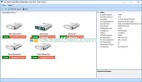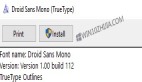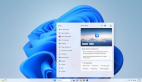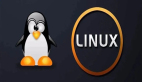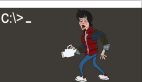大家的电脑上在安装了win10操作系统以后,有的小伙伴们在运用电脑上的环节中很有可能就会发生一些小的常见故障,必须使用命令提示符来对受损的系统开展修复。实际的应用方法,就看来一下吧~
怎样用命令提示符来修复Windows10
1、最先电脑鼠标右键“菜单”,随后选择“命令提示符(管理员)”
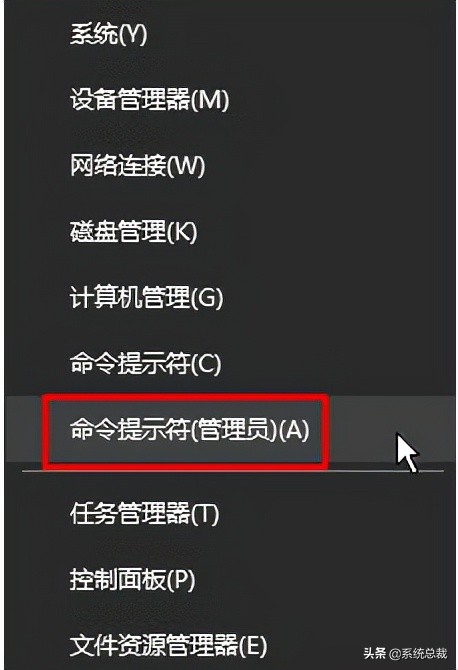
2、然后在命令提示符里输入:sfc /scannow。可以立即复制粘贴此代码。
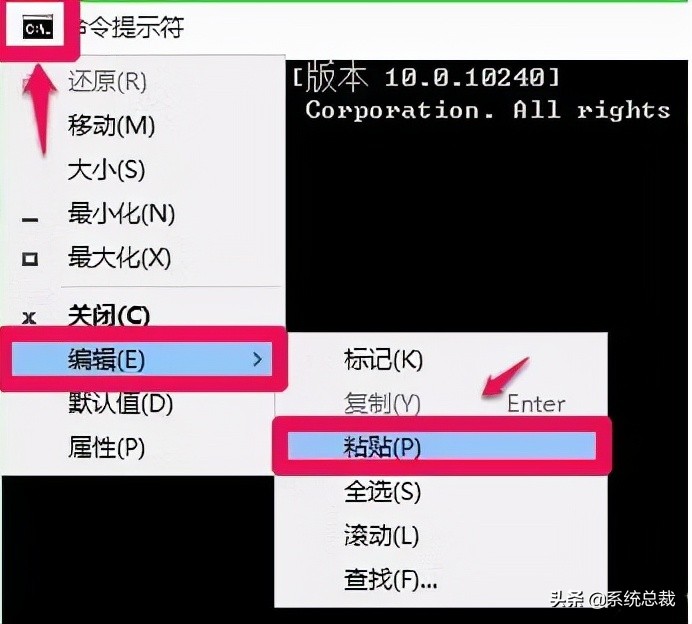
3、随后根据敲打回车键键来实行此命令。这一命令可以扫描电脑上毁坏的系统文件或是错误的文件。
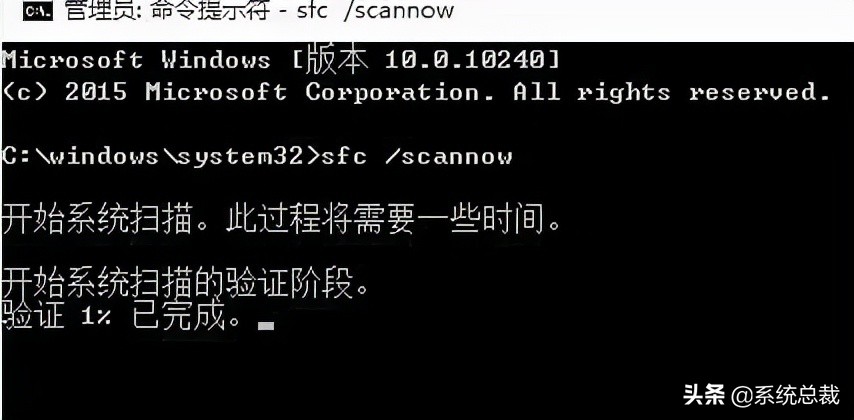
4、假如系统有什么问题,就能够寻找错误的地区,而且开展修复。
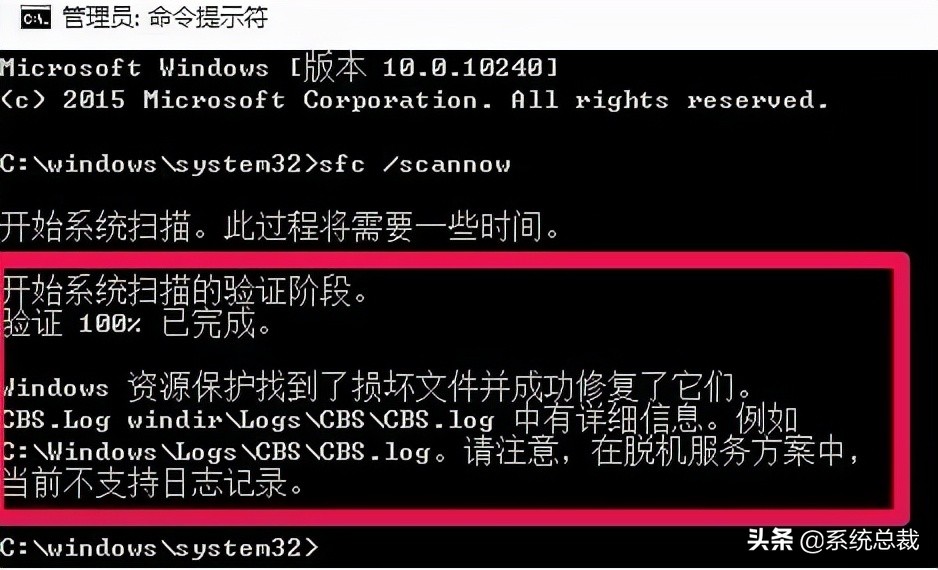
5、假如电脑没有问题,就会提醒“Windows 資源保护找不到一切一致性冲突”
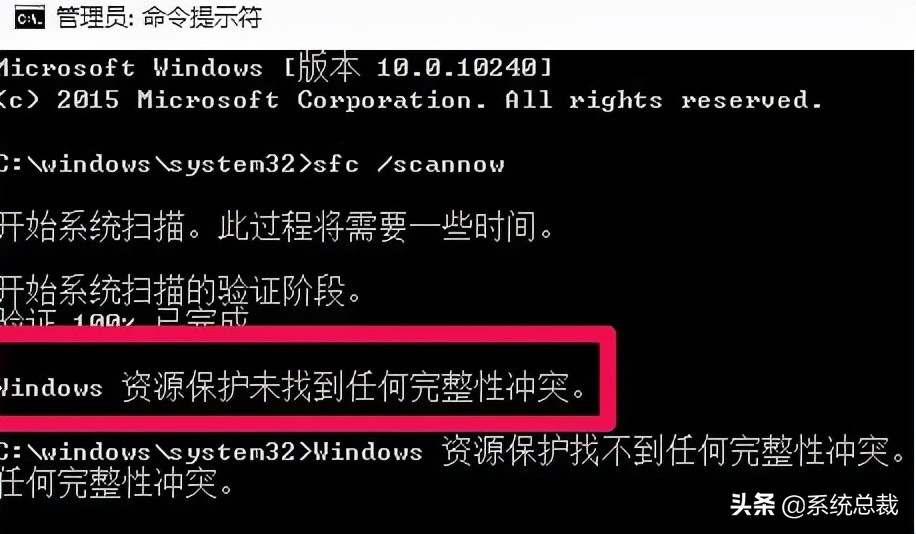
6、若是发生“Windows没法修复这种文件”的状况,用户们可在命令提示符中输入:
- Dism /Online /Cleanup-Image /CheckHealth
并按住回车键实行命令。
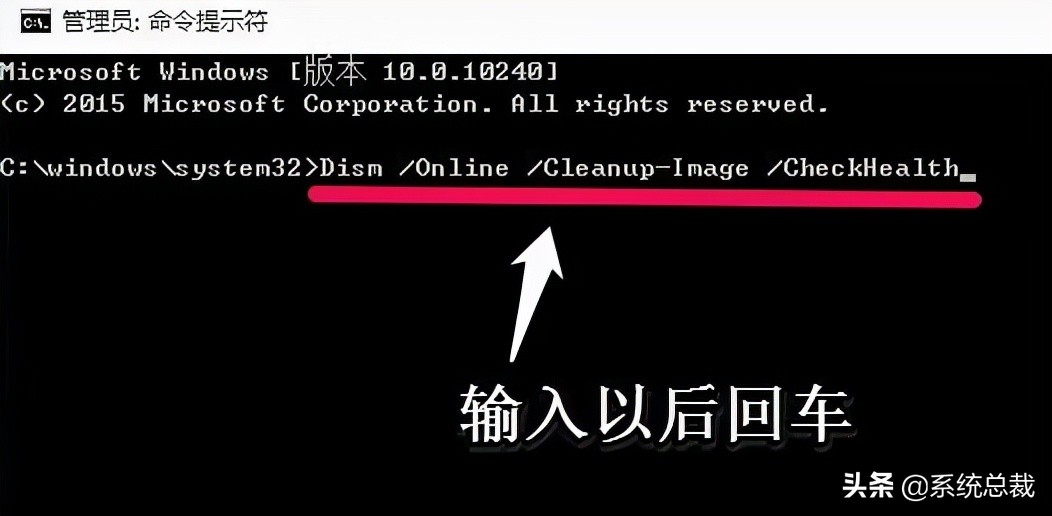
7、接着这种文件就会开始修复。就能进行win10系统的修复了。
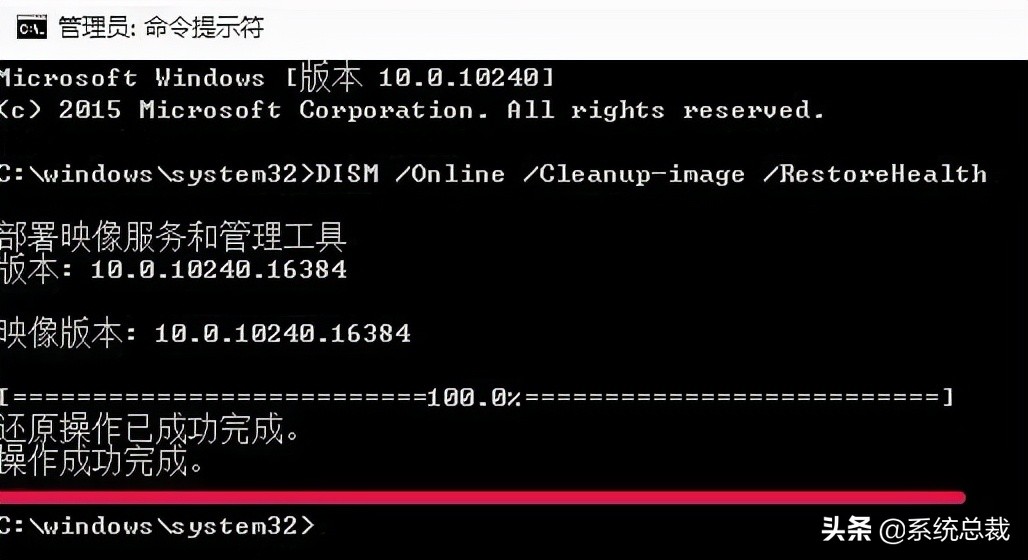
以上便是我们给诸位小伙伴们产生的如何使用windows10命令提示符修复还原系统的全部内容,期待你们会喜爱。